Información preliminar
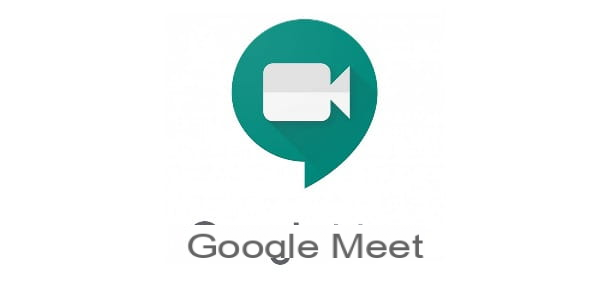
Antes de explicarte cómo activar el audio de la presentación en Meet, Tengo que proporcionarles información preliminar útil a este respecto.
De hecho, debe saber que, para tener éxito en este intento, es estrictamente necesario proceder de PC, a través de la web oficial del servicio de videoconferencia de Google, ya que, al momento de redactar esta guía, no existe un cliente de escritorio para Windows o macOS dedicado a Google Meet.
Además, lamento informarle que no es posible tener éxito en este intento de teléfono inteligente o tableta porque, aunque es posible compartir la pantalla de su dispositivo móvil, actualmente no se admite una función que permite a los participantes de la conferencia escuchar el audio de lo que se está reproduciendo en el dispositivo móvil del presentador.
Habiendo hecho las premisas necesarias arriba, si todo está claro para ustedes, les diría que actúen.
Cómo activar el audio de la presentación en Meet desde la computadora

Para habilitar el audio de la presentación en Conoce a lo primero que debe hacer es conectarse al sitio web oficial del servicio, para poder iniciar sesión con su cuenta Google.
Con eso hecho, comienza uno nueva reunión o comience a unirse a uno existente haciendo clic en el botón Partecipa. Luego, en ambos casos, una vez que se muestre la pantalla principal de la reunión, presione el botón Aplique ahora.
En este punto, en el menú que se le muestra, haga clic en la redacción Una tarjeta, ya que es la única opción que le permite compartir audio, así como video, durante la presentación.
En este punto, asegúrese de que la opción esté seleccionada Compartir audio, marcando la casilla correspondiente. Luego, seleccione la pestaña en el navegador que contiene el contenido a compartir en la presentación y confirme la operación presionando el botón cuota.
En caso de que haya olvidado activar el audio de la presentación mientras la configuraba, no se preocupe, puede activar el audio de la presentación en cualquier momento. Para hacer esto, regrese a la pestaña Google Meet y asegúrese de que esté configurado en ON la palanca ubicada en correspondencia con la redacción Audio de la presentación.

Finalmente, cuando haya terminado la presentación, haga clic en el botón Detener, para detenerlo y volver a la pantalla principal de la reunión en Google Meet. Fácil, ¿verdad?
En caso de problemas con el audio del sistema o con el micrófono de tu PC, asegúrate de haber configurado todo correctamente siguiendo mis instrucciones sobre cómo reactivar el audio de la PC y cómo reactivar el micrófono.
Cómo activar el audio de la presentación en Meet desde su teléfono

Tu estas usando Reunión de Google a través de su aplicación oficial para Android o iOS / iPadOS y ¿te gustaría usarla para iniciar una presentación? Si es así, necesita saber que está iniciando uno. nueva reunión que al unirse a uno existente, puede aprovechar la funcionalidad Compartir pantalla. Sin embargo, en el momento de escribir este artículo, solo puede compartir el video de lo que se está reproduciendo en su teléfono inteligente o tableta; el audio, por otro lado, no es compatible.
En cualquier caso, en el caso de que posteriormente se implemente la funcionalidad, me encargaré de actualizar el artículo, proporcionándole toda la información sobre cómo proceder. Mientras tanto, si desea compartir la pantalla de su dispositivo sin sonido, todo lo que tiene que hacer es seleccionar el elemento apropiado del menú accesible presionando el símbolo (...).
Al hacer esto, puede compartir fácilmente todo lo que se muestra en la pantalla de su dispositivo, de modo que pueda usarlo para hacer presentaciones. Si tiene problemas con el micrófono, consulte mi guía sobre cómo activar el micrófono en Meet.
Cómo activar el audio de la presentación en Meet

























